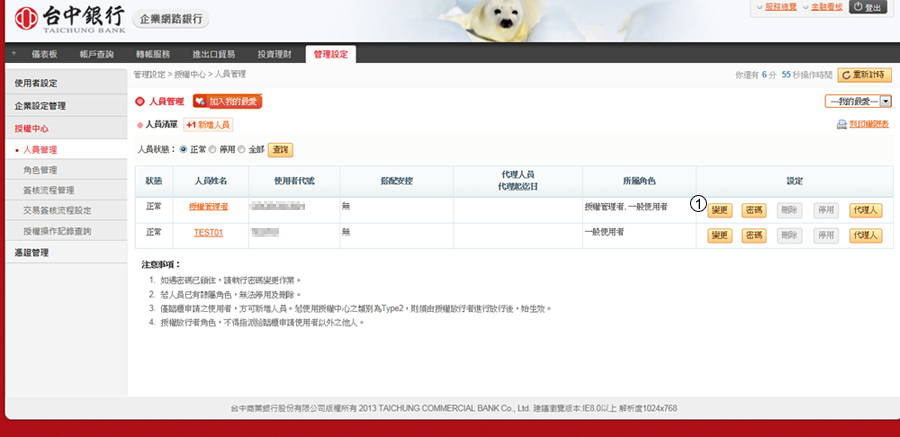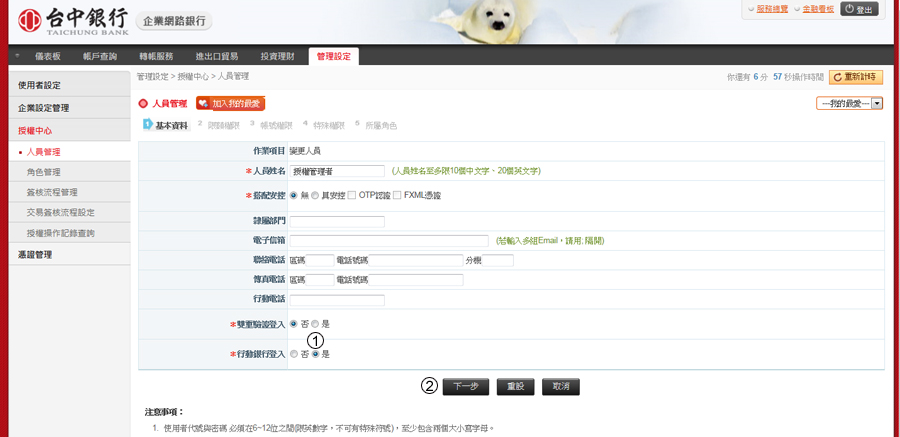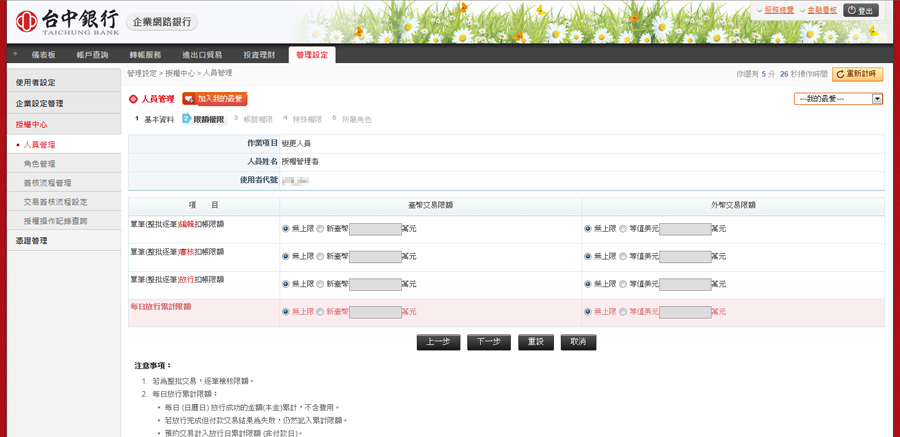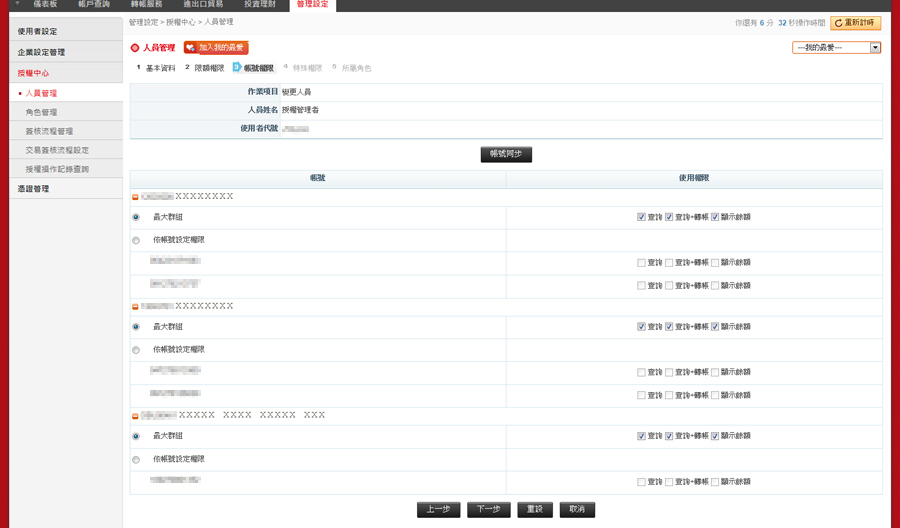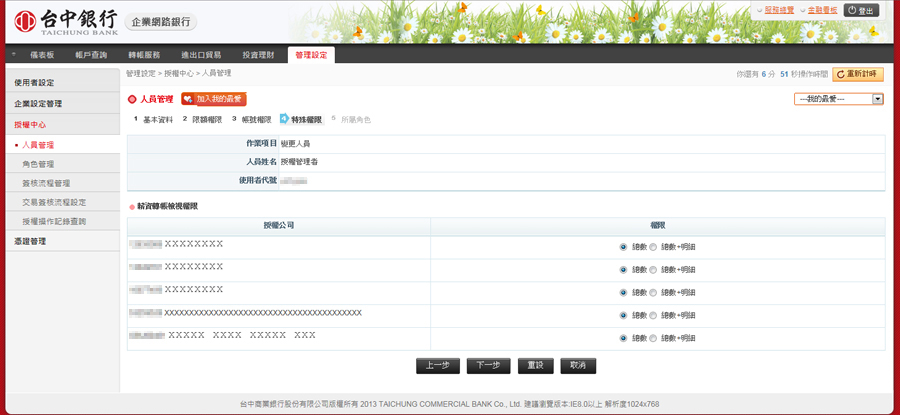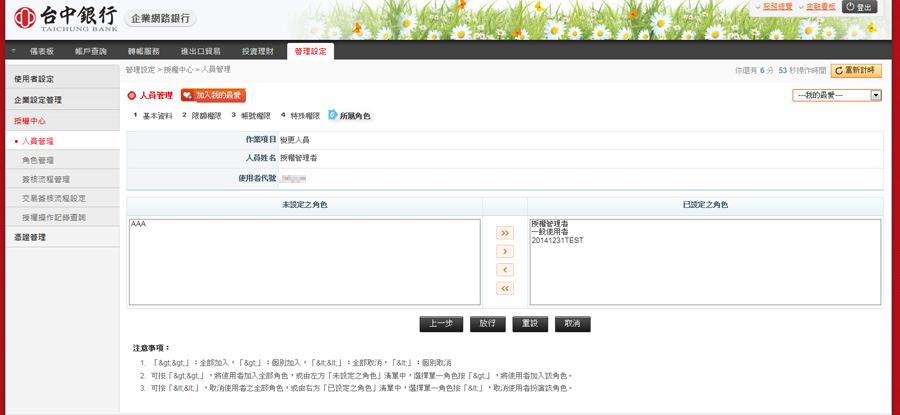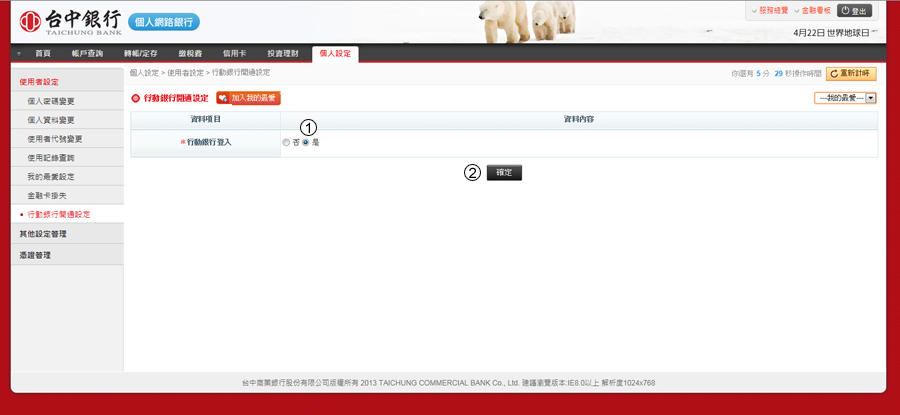安裝行動銀行步驟圖示,可直接點選項目直接去到說明圖
安裝行動銀行步驟圖示,可直接點選項目直接去到說明圖
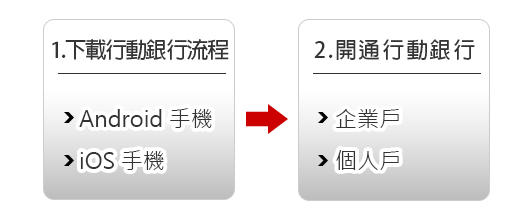
 選擇手機系統
選擇手機系統
 目前版本: 4.3.0 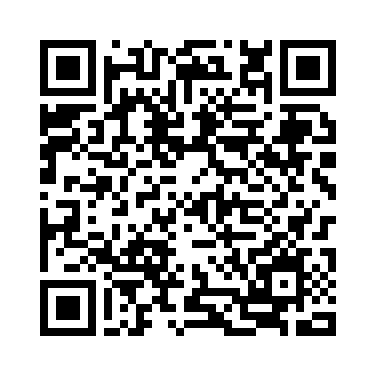 |
 目前版本: 4.3.0 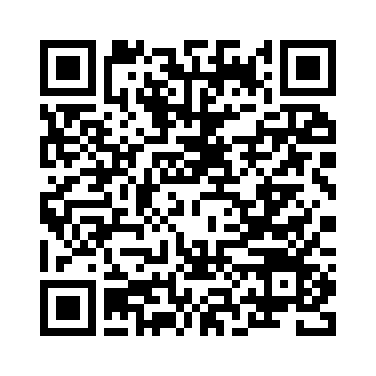 |
 Android行動銀行下載流程(HTC、samsung、sony等等)
Android行動銀行下載流程(HTC、samsung、sony等等)
| 步驟一:至Android的play商店 | 步驟二:點開搜尋處 |
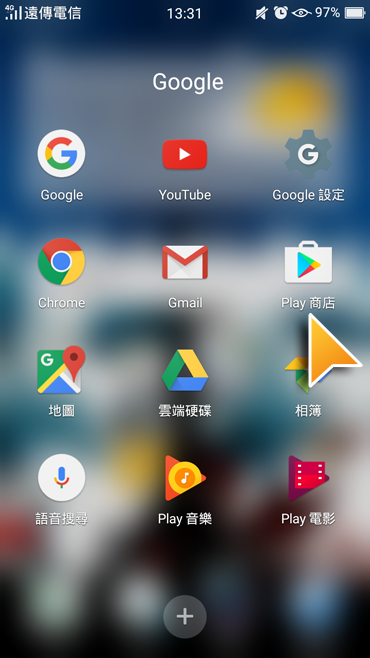 |
 |
| 步驟三:輸入台中銀行 | 步驟四:點選安裝 |
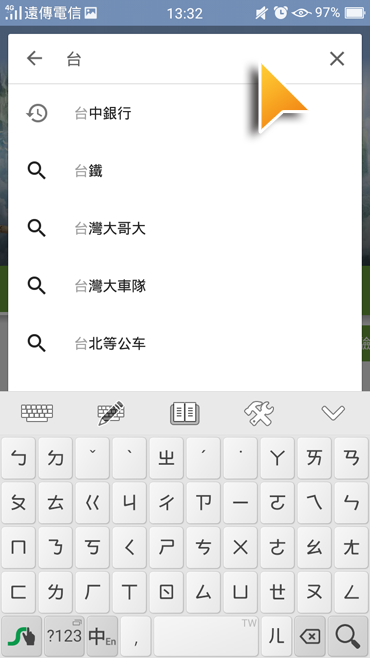 |
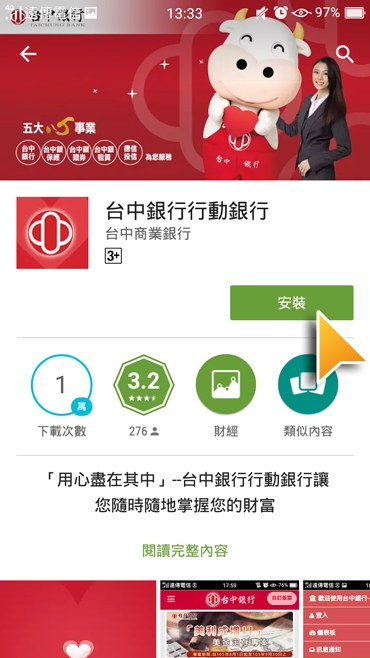 |
| 步驟五:接受應用程式權限 | 步驟六:完成安裝 |
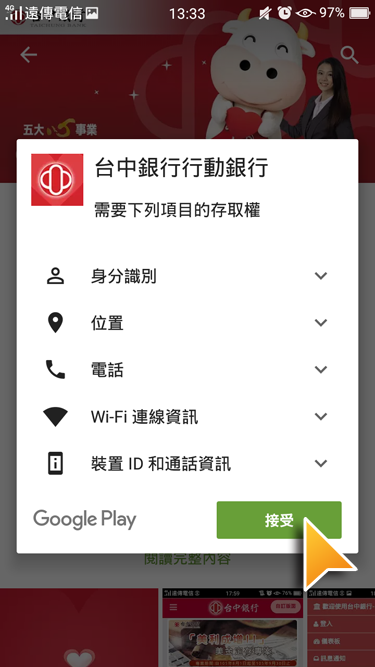 |
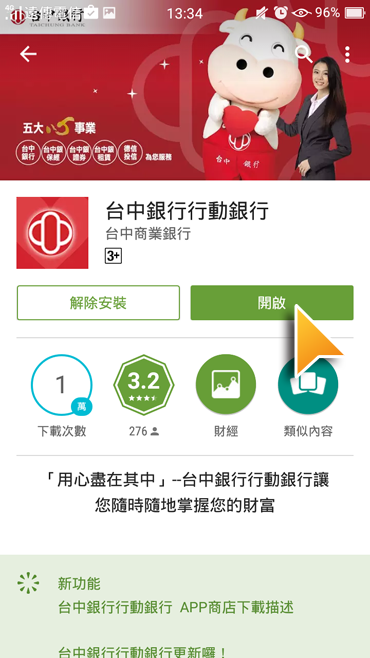 |
| Google play下載網址: https://play.google.com/store/apps/details?id=tw.com.tcbbank.mobilebank | |
 |
|
 ios行動銀行下載流程(iphone)
ios行動銀行下載流程(iphone)
| 步驟一:至ios的app store | 步驟二:點擊搜尋 |
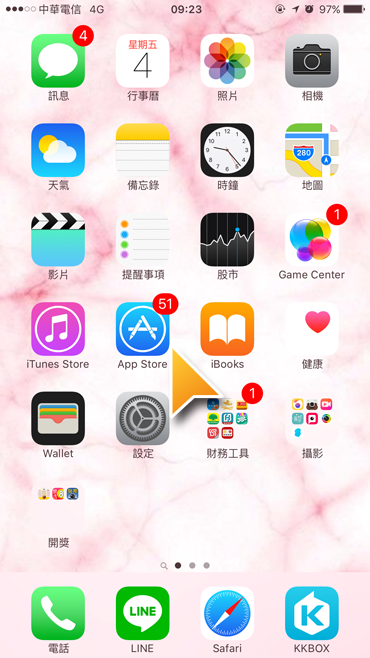 |
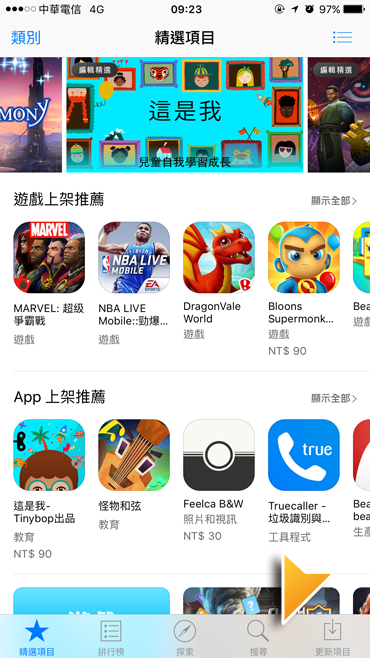 |
| 步驟三:輸入台中銀行 | 步驟四:點擊安裝 |
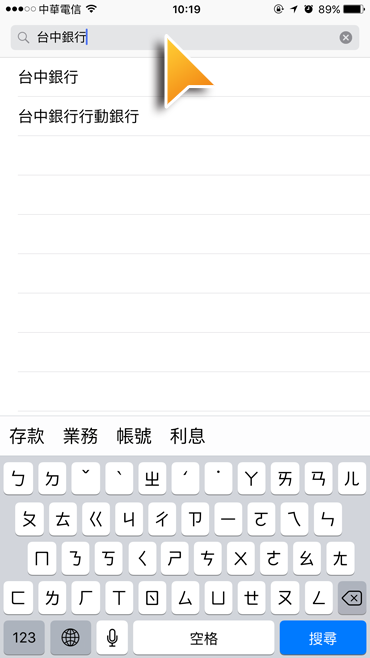 |
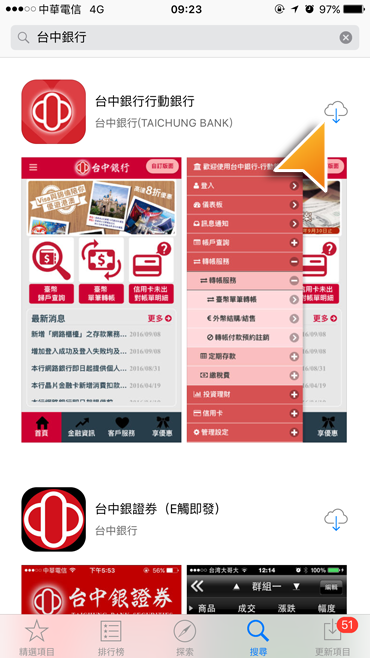 |
| 步驟五:輸入Apple ID密碼 | 步驟六:完成安裝 |
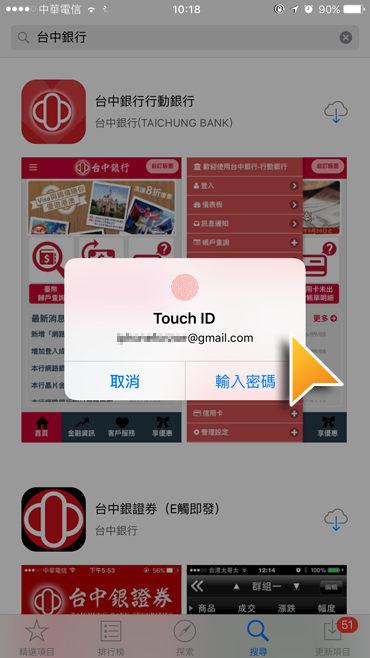 |
 |
| APP Store下載網址:https://itunes.apple.com/tw/app/tai-zhong-yin-xing-xing-dong/id735945835?l=zh&mt=8 | |
 |
|
| 網路安全提醒 | |
|
|
 |
|
 企業戶行動銀行開通
企業戶行動銀行開通